Spotify est aujourd’hui la plateforme de musiques la plus accessible dans le monde entier. Vous pouvez vous y connecter quand vous voulez et où vous voulez. Il offre des musiques, des podcasts et des services de vidéos en streaming. Les utilisateurs ont la possibilité de créer, d’éditer et de partager des listes de lecture et des pistes audio sur les médias sociaux. Outre cela, Spotify est également disponible sur la majorité des modèles des appareils modernes, comme : les ordinateurs marchant sur Windows, macOS et Linux, mais aussi les smartphones et les tablettes marchant sur iOS, Windows et Android.
Néanmoins, tout n’est pas parfait avec Spotify. Certains utilisateurs se sont déjà plaints du fait que le lecteur Web de Spotify ne marchait pas. Mais quel est donc le problème ? Et comment le résoudre ?
Partie 1 : Pourquoi le lecteur Web de Spotify ne marche pas
Vous avez probablement remarqué que le lecteur Web de Spotify ait de plus en plus de mal à marcher correctement à mesure que vous l’utilisez, c’était particulièrement le cas lors des premières années de Spotify. Le problème pourrait toutefois être isolé du service Spotify en lui-même. Mais généralement, les causes peuvent être attribuées à un incident survenu sur votre propre ordinateur ou chez votre fournisseur d’accès Internet.
Partie 2 : Comment résoudre le problème du lecteur Web de Spotify qui ne marche pas
En fait, le message d’erreur que vous recevez à propos d’un problème peut vous montrer que le problème du lecteur Web de Spotify qui ne marche pas peut être dû à différentes causes.
Si votre navigateur Internet ne peut pas se connecter à Spotify, alors veuillez essayer les solutions suivantes.
№1 : Essayez de charger un autre site web. Si vous n’arrivez pas à accéder à d’autres sites web, alors il se pourrait que la connexion Internet ou le fournisseur d’accès Internet soit le coupable du problème du lecteur Web de Spotify qui ne marche pas. Pour résoudre la situation, vous aurez besoin de redémarrer votre ordinateur et votre modem ou votre routeur sans fil ; puis de réinitialiser le navigateur Internet pour supprimer les mauvais caches et libérer votre connexion. Vous pouvez ensuite essayer d’accéder de nouveau à Spotify, si le problème persiste, alors veuillez contacter votre fournisseur d’accès Internet pour leur communiquer votre problème.
№2 : Si vous pouvez accéder à d’autres sites web excepter Spotify, alors le problème pourrait être dû à un pare-feu bloquant spécifiquement votre accès à Spotify. Vous aurez donc besoin de fermer ce pare-feu pour pouvoir de nouveau avoir accès à Spotify.
№3 : Videz le DNS de votre ordinateur. En effet, les ordinateurs peuvent parfois cacher de mauvaises données pouvant provoquer un ralentissement ou une coupure des activités en ligne, dont la connexion à Spotify. Le fait de « Vider le DNS » peut donc vous aider à supprimer un tel barrage.
Si Spotify ne peut pas être chargé sur votre navigateur Internet, alors veuillez essayer les solutions ci-dessous.
№1 : Supprimez vos cookies. Les cookies peuvent causer des erreurs inattendues lorsqu’ils s’accumulent dans votre navigateur Internet, il serait donc nécessaire de supprimer les cookies de votre navigateur.
№2 : Essayez un autre navigateur Internet. Il est possible que Spotify ne supporte pas votre navigateur Internet. Mais lequel donc utiliser ? Nous vous suggérons de choisir entre Google Chrome, Mozilla Firefox, Microsoft Edge ou Safari d’Apple.
№3 : Assurez-vous bien que votre navigateur Internet soit à jour. Un navigateur Internet dépassé peut causer des problèmes aux applications web, il est donc important que vous vous assuriez que votre navigateur soit bien à la page.
Partie 3 : Comment télécharger des musiques Spotify en MP3
Nous espérons que les solutions citées ci-dessus ont pu vous aider à résoudre le problème du lecteur Web de Spotify qui ne marche pas. Néanmoins, si elles n’ont pas pu vous aider à régler la situation, alors nous vous recommandons de télécharger les musiques Spotify en tant que fichiers MP3, puis de les sauvegarder dans votre dossier local pour que vous puissiez écouter vos musiques Spotify à l’endroit et au moment que vous préférez, sans avoir à craindre que le lecteur Web de Spotify ne puisse plus marcher soudainement. Mais comment donc faire pour télécharger des musiques Spotify ? En fait, c’est très facile, en particulier si vous avez le programme TuneFab Convertisseur Spotify sous la main.
TuneFab Convertisseur Spotify vous permet d’accéder facilement aux musiques de la version gratuite et de la version Premium de Spotify. Découvrez ici quelques-unes des superbes fonctionnalités de ce programme.
★ Il offre la possibilité de télécharger gratuitement n’importe quelle musique de Spotify, le programme est disponible pour les utilisateurs de la version gratuite et de la version Premium de Spotify.
★ Il vous permet d’enregistrer et d’écouter des musiques Spotify sur n’importe quel appareil, comme un iPod, un iPhone, un Zune, une PSP, un lecteur MP3, etc.
★ Il vous aide à supprimer la protection DRM du format OGG de Spotify et de convertir les musiques Spotify téléchargées vers les formats MP3, M4V, etc. tout en préservant à 100 % la qualité audio d’origine.
★ Il donne la possibilité de personnaliser la qualité audio des musiques converties, en vous laissant régler le débit binaire et le taux d’échantillonnage selon vos préférences.
N’hésitez donc pas à cliquer sur le bouton de téléchargement ci-dessous pour obtenir TuneFab Spotify Music Converter dès maintenant.
Voici un guide étape-par-étape pour télécharger des musiques Spotify avec un programme
Étape 1 : Enregistrer le programme
La version d’essai n’offre que 3 minutes de conversion par musique, si vous voulez vous débarrasser de cette limite, vous aurez besoin d’acheter et d’enregistrer le programme. Pour cela, faites juste un clic sur le bouton « Acheter » et la fenêtre d’achat s’affichera à l’écran. Cliquez ensuite sur le bouton « Enregistrer », puis tapez-y le code d’enregistrement. Après cela, vous pourrez enfin profiter pleinement de la version complète du programme.
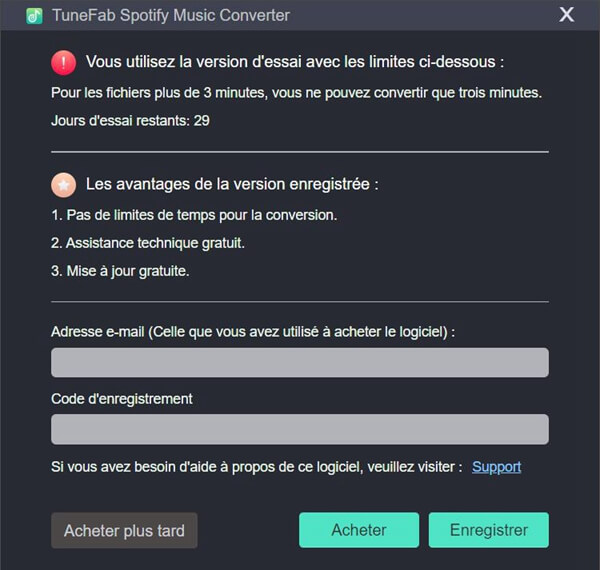
Étape 2 : Démarrer TuneFab Spotify Music Converter puis y accédez au compte Spotify
Avec TuneFab Spotify Music Converter, vous n’avez pas besoin de télécharger l’application Spotify au bureau car la page « Spotify Web Player » est déjà intégrée au logiciel. Ainsi, vous pouvez accéder directement à votre compte Spotify sur TuneFab pour qu’il lise vos listes de lecture Spotify.
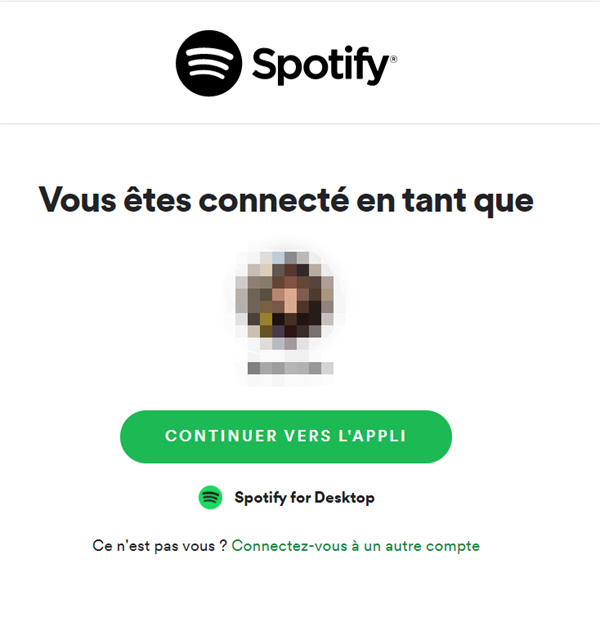
Une fois bien accédé au compte Spotify sur TuneFab, vous y verrez l’interface normale de la page « Spotify Web Player » sauf une addition de l’icône « Conversion » à droit de la fenêtre. Au déplacement de votre souris sur l’icône s’affichera la phrase « Veuillez ouvrir une liste de lecture ». Et là, à vous d’ouvrir la liste de lecture où contiennent vos chansons à convertir.

Étape 3 : Sélectionner le format de sortie
Étant donné que le format OGG de Spotify est sous la protection DRM, vous aurez besoin de convertir vos musiques Spotify vers d’autres formats de fichiers plus courants. Cliquez sur le bouton « Menu > Paramètres », puis allez dans l’onglet « Avancé ». Vous y verrez 4 formats de fichiers audio parmi lesquels vous pourrez faire votre choix, il y a les formats : MP3, M4V, WAV et FLAC. Sélectionnez tout simplement celui dont vous avez besoin. En plus de cela, vous pouvez également modifier le taux d’échantillonnage et le débit binaire selon vos préférences.
D’ailleurs, vous pouvez choisir plusieurs fichiers à convertir en une fois même si leurs formats se différencient.

Étape 4 : Démarrer le convertisseur de musiques Spotify
Avant la conversion, vous pouvez modifier le dossier de sortie à partir de l’onglet « Général ». Enfin, cliquez sur le bouton « Tout convertir » pour démarrer le processus de conversion des musiques Spotify. Lorsque la conversion sera terminée, vous pourrez retrouver les musiques Spotify converties dans le dossier de sortie configuré.
Rappel : Aucune interruption est souhaitée pendant la conversion. Veuillez ne pas fermer la fenêtre lors du processus. À l’issue de la conversion, vos fichiers se trouveront au dossier de sortie.

Et voilà, c’est fait ! C’est tellement facilement de télécharger et de convertir des musiques Spotify vers les formats MP3, M4V, WAV et FLAC avec le programme TuneFab Convertisseur Spotify. Et outre le téléchargement de musiques Spotify, vous pourrez également essayer d’obtenir des musiques Spotify par un enregistrement de l’écran.
4.3 / 5 (basée sur 72 notes)
All-in-One Music Converter Téléchargez toute la musique en streaming hors ligne
Spotify Music Converter Convertir les chansons Spotify Ogg en MP3
YouTube Music Converter Téléchargez YouTube Music en MP3
Apple Music Converter Convertir Apple Music en MP3
 Amazon Music Converter
Télécharger Amazon Music
Prime/Illimité/HD
Amazon Music Converter
Télécharger Amazon Music
Prime/Illimité/HD
Convertisseur SoundCloud Téléchargez SoundCloud Music en MP3
Deezer Music Converter Convertir les listes de lecture Deezer en MP3
Audible Converter Convertir Audible AA/AAX protégé en MP3






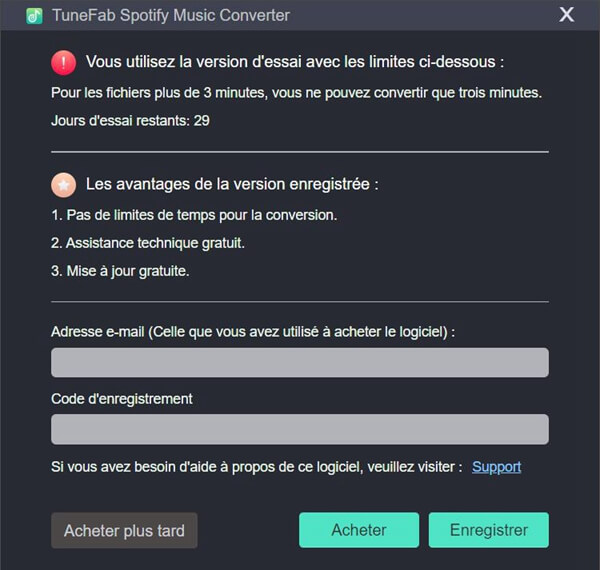
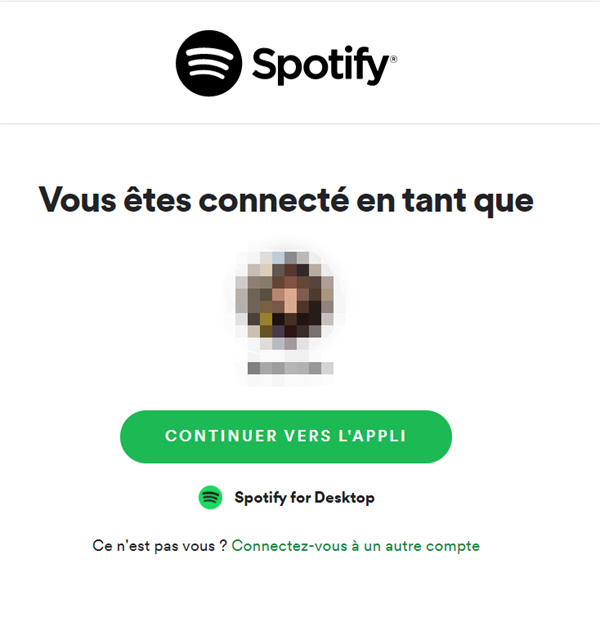









Commentaires(0)